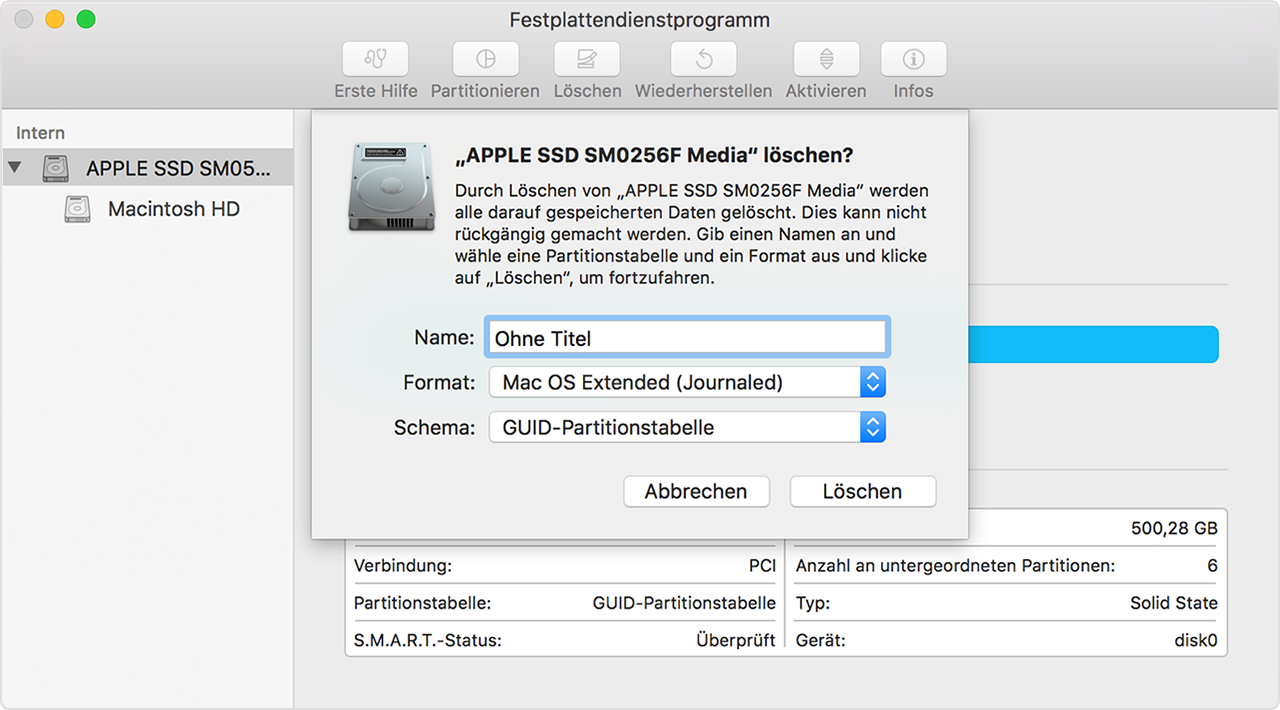Falls Sie die App Store-App nicht besitzen oder nicht auf den App Store zugreifen können bzw. wenn Sie Ihren Mac verkaufen oder weitergeben möchten, führen Sie die nachfolgenden Schritte aus.
macOS-Wiederherstellung installiert abhängig von der Tastenkombination, die Sie beim Start drücken, unterschiedliche Versionen von macOS. Halten Sie, unmittelbar nachdem Sie Ihren Mac über den Ein-/Ausschalter eingeschaltet haben, eine der nachfolgenden Kombinationen gedrückt. Lassen Sie die Tastenkombination erst los, wenn das Apple-Logo oder eine sich drehende Weltkugel angezeigt wird.
| Befehlstaste (⌘)-R |
Installieren Sie die letzte macOS-Version, die auf Ihrem Mac installiert war, ohne Upgrade auf eine neuere Version.1 |
| Wahltaste-Befehlstaste-R |
Upgrade auf die neueste macOS-Version, die mit Ihrem Mac kompatibel ist.2 |
Umschalttaste-Wahltaste-Befehlstaste-R
Erfordert macOS Sierra 10.12.4 oder neuer |
Installieren Sie die macOS-Version, mit der Ihr Mac ausgeliefert wurde, oder ersatzweise die älteste, noch verfügbare Version. Für diese Kombination ist macOS Sierra 10.12.4 (oder neuer) erforderlich. |
1. Wenn Sie einen Mac verkaufen oder weitergeben, der OS X El Capitan (oder älter) verwendet, drücken Sie die Tastenkombination Befehlstaste-R, um sicherzustellen, dass die Installation nicht mit Ihrer Apple-ID verknüpft ist.
2. Wenn Sie noch nicht auf macOS Sierra 10.12.4 (oder neuer) aktualisiert haben, wird durch Drücken der Kombination Wahltaste-Befehlstaste-R die macOS-Version installiert, mit der Ihr Mac ausgeliefert wurde, oder ersatzweise die älteste, noch verfügbare Version.
Wenn das Fenster "macOS-Dienstprogramme" angezeigt wird, fahren Sie mit dem nächsten Abschnitt fort, je nachdem, ob Sie das Startvolume löschen oder macOS installieren möchten.

Entscheiden Sie, ob das Startvolume vor der Installation von macOS gelöscht (formatiert) werden soll. Das Startvolume sollten Sie unter folgenden Umständen löschen. Falls diese Situationen nicht auf Sie zutreffen, fahren Sie mit dem nächsten Abschnitt fort, und beginnen Sie die Installation von macOS.
- Sie verkaufen Ihren Mac oder geben ihn weiter und löschen daher alles, was mit Ihnen, Ihren Daten oder Ihrer Apple-ID verbunden ist.
- Sie möchten ein Problem lösen, das das Festplattendienstprogramm nicht beheben kann.
- Das macOS-Installationsprogramm gibt an, dass die Installation auf Ihrem Computer oder Volume nicht möglich ist. Es wird beispielsweise angegeben, dass das Startvolume nicht ordnungsgemäß formatiert ist, kein GUID-Partitionsschema aufweist oder bereits eine neuere Version des Betriebssystems enthält oder dass der Computer nicht über das Startvolume gestartet werden kann.
Durch das Löschen des Startvolume werden alle darauf gespeicherten Daten dauerhaft entfernt.
Wenn Sie Ihr Startvolume löschen möchten, gehen Sie folgendermaßen vor.
- Wählen Sie im Fenster "Dienstprogramme" der macOS-Wiederherstellung "Festplattendienstprogramm" aus, und klicken Sie dann auf "Fortfahren".
- Wählen Sie das Gerät oder Volume in der Seitenleiste des Festplattendienstprogramms aus.
- Klicken Sie auf die Taste oder den Tab "Löschen".
- Füllen Sie die folgenden Felder aus:
- Klicken Sie auf "Löschen", um Ihre Festplatte zu löschen.
- Wenn der Vorgang beendet ist, schließen Sie das Festplattendienstprogramm, um zum Fenster "Dienstprogramme" zurückzukehren. Nun können Sie macOS neu installieren.
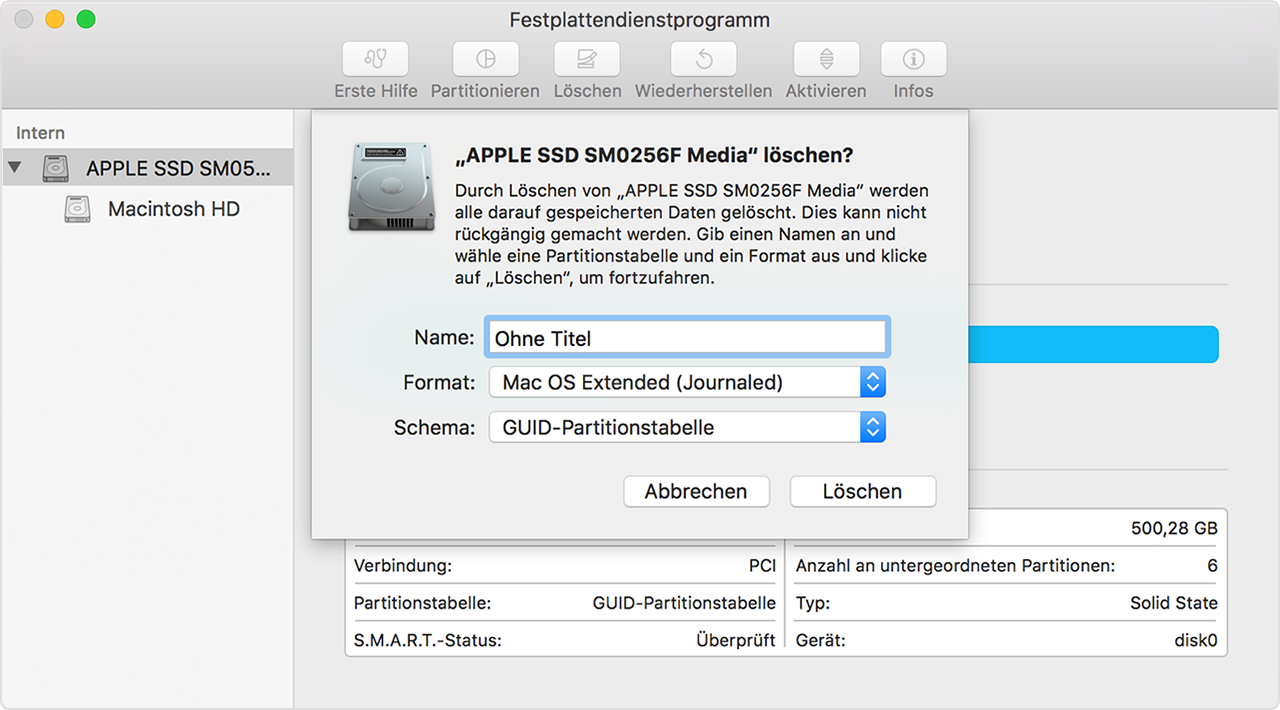
Führen Sie nach dem Start mit macOS-Wiederherstellung folgende Schritte aus:
- Wählen Sie im Fenster "Dienstprogramme" die Option "macOS-Neuinstallation" (oder "OS X-Neuinstallation").
- Klicken Sie auf "Fortfahren", und befolgen Sie die Anweisungen auf dem Bildschirm. Sie werden aufgefordert, das Volume auszuwählen. Falls das Volume nicht angezeigt wird, klicken Sie auf "Alle Volumes anzeigen".
Um zu ermitteln, ob Sie macOS installieren dürfen, wird Ihre Mac-Seriennummer an Apple gesendet, und Sie werden möglicherweise nach Ihrer Apple-ID gefragt.
- Klicken Sie auf "Installieren". Nach Abschluss der Installation wird Ihr Mac neu gestartet.
Falls Sie vor der Installation das Volume gelöscht haben oder falls Sie die Installation auf einem externen Laufwerk oder einem anderen neuen Volume ausgeführt haben, wird der Mac neu gestartet und ein Assistent wird gestartet.
- Wenn Sie den Mac behalten, geben Sie hier Ihre Daten ein.
- Wenn Sie den Mac verkaufen oder weitergeben, drücken Sie die Tastenkombination Befehlstaste-Q, um den Einrichtungsassistenten zu beenden. Klicken Sie anschließend auf "Ausschalten". Wenn der neue Besitzer den Mac startet, kann er das Gerät mit seinen Daten einrichten.
Wenn sich ein kompatibles Betriebssystem auf mehreren Volumes befindet, können Sie das Volume, von dem gestartet werden soll, mit der Systemeinstellung "Startvolume" oder dem Startmanager festlegen.